O Windows Live Galeria de Fotos ganhou uma nova versão: o pacote Windows Essentials 2012 trouxe o Galeria de Fotos, versão atualizada do Windows Live Galeria de Fotos, que traz novidades e aprimoramentos em seus recursos.
Entre os novos recursos do Galeria de Fotos estão o compartilhamento de fotos com o Vimeo e a compatibilidade com o Windows 8. O programa também traz um novo recurso, a Colagem Automática, que como o próprio nome diz, permite fazer colagens de fotos automáticas.
Neste tutorial, ensinaremos como criar colagens de fotos no novo Galeria de Fotos. Veja a seguir:
Abra o Galeria de Fotos. Para poder fazer a colagem de fotos, o usuário deverá selecionar no mínimo 7 fotos. Segure o Ctrl e clique nas fotos as quais você deseja criar a colagem para selecioná-las. Depois de selecionar as fotos, clique na guia Criar e clique em Colagem Automática.
O usuário também pode alterar as configurações da colagem clicando na seta abaixo do botão Colagem Automática e selecionando a opção de sua preferência.
Depois de clicar no botão Colagem Automática, uma barra de progresso aparecerá. Quando o procedimento estiver quase concluído, o usuário deverá escolher um local para salvar a colagem. Selecione um local para salvar a imagem e clique em Salvar.
Pronto. Depois que o procedimento for concluído, a foto será automaticamente aberta no Galeria de Fotos.
Esse foi o recurso Colagem Automática do Galeria de Fotos. Apesar de não oferecer muitas opções, é possível criar belas colagens com ótima qualidade. Solte sua criatividade e crie lindas colagens com suas fotos no Galeria de Fotos.




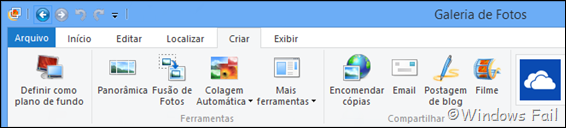






















0 comentários